怎么给PDF文件添加水印?一分钟搞定
Posted
tags:
篇首语:本文由小常识网(cha138.com)小编为大家整理,主要介绍了怎么给PDF文件添加水印?一分钟搞定相关的知识,希望对你有一定的参考价值。
怎么给PDF文件添加水印呢?在现在的工作中,PDF文件也是用到的比较多的了,但是PDF文件也是一种安全性比较好的文件,不可以直接编辑,下面小编就为大家分享一下PDF文件添加水印的方法。
方法一:迅捷PDF编辑器
1:我们需要先将迅捷PDF编辑器安装到自己的电脑中,双击打开PDF编辑器,在软件界面可以找到打开更多文件,将需要编辑的PDF文件添加到软件中。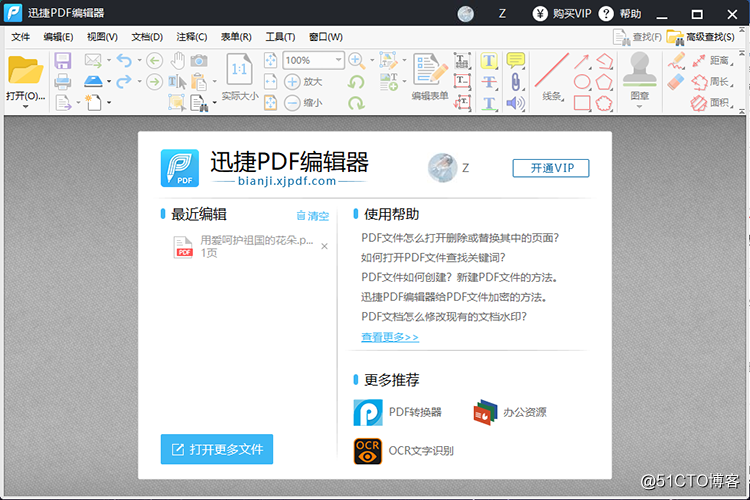
2:在软件界面的顶部找到文档,点击文档可以找到水印,将鼠标移动到水印的位置就可以看到添加。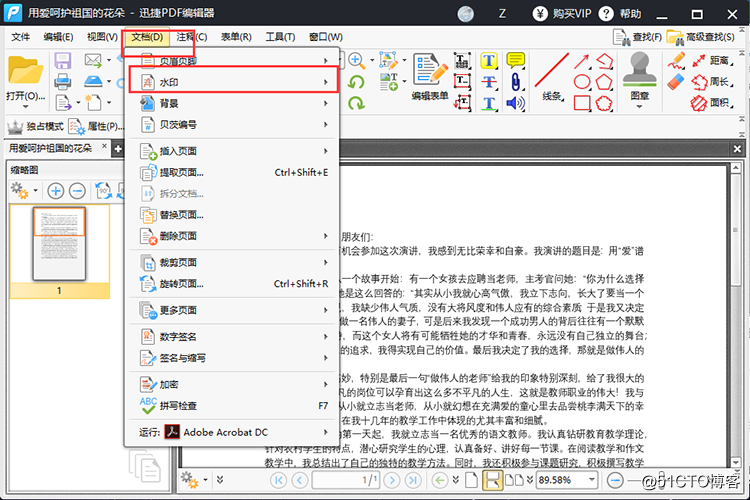
3:点击添加,在软件中会弹出一个选择框,在弹窗中可以找到来源,可以将水印的来源设置为文本,也可以将水印的来源设置为文件。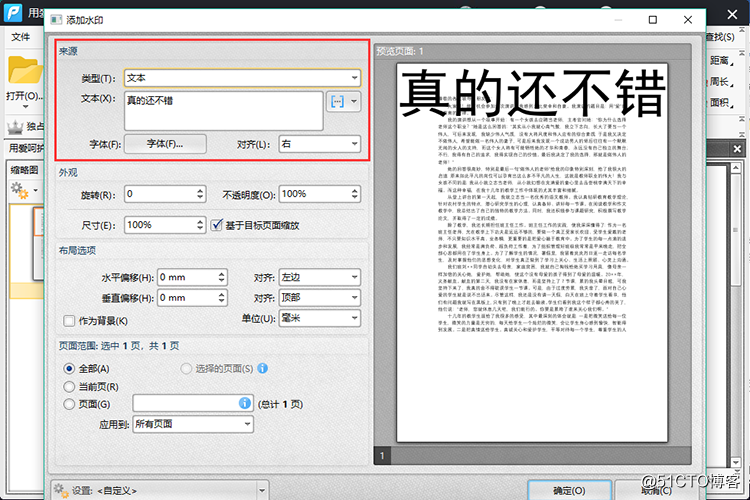
4:往下看可以找到外观,在外观处可以选择文本或者文件的旋转角度,不透明度以及尺寸。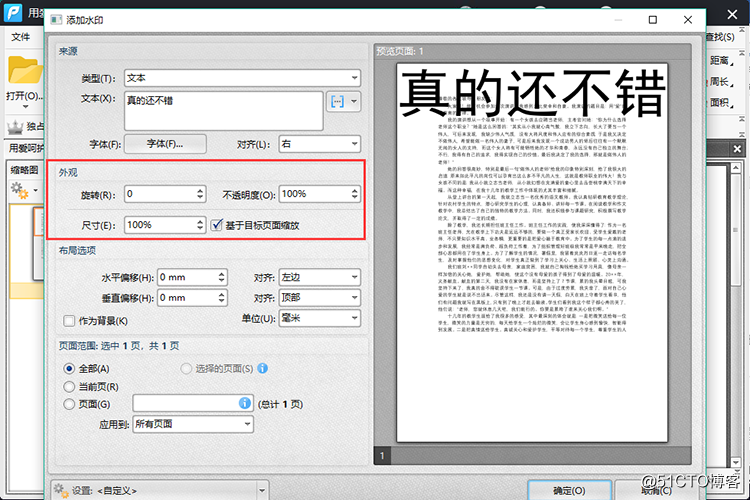
5:再往下是布局选项,可以选择水平偏移、水平对齐、垂直偏移、垂直对齐。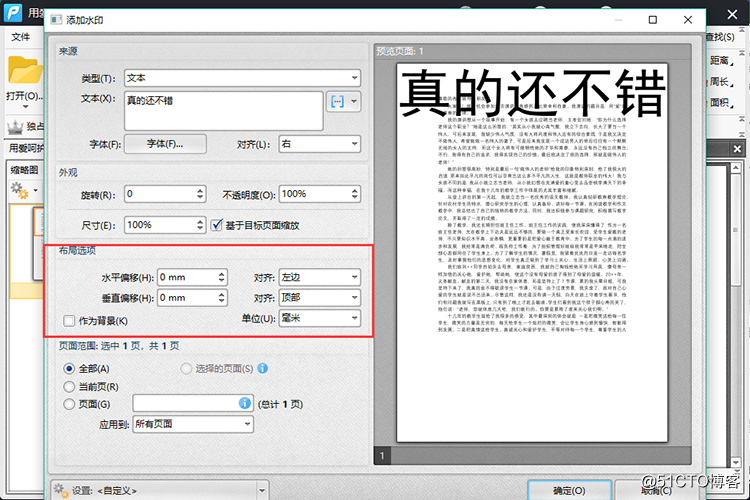
6:最下面是页面范围,设置添加水印的页面,可以选择全部页面、当前页以及自定义页面。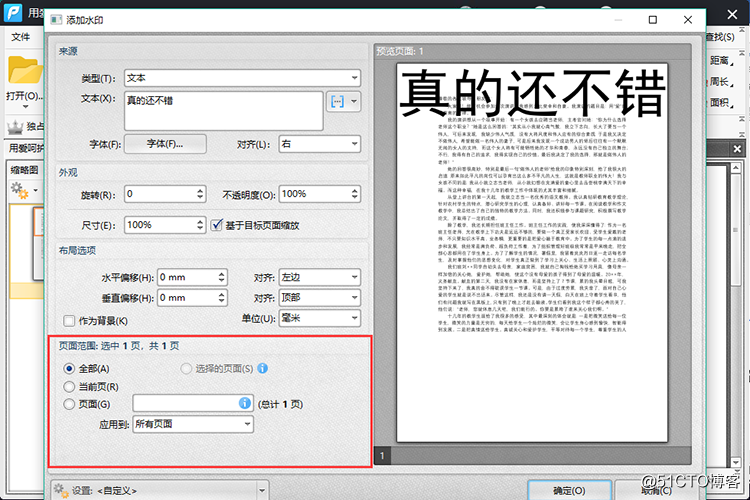
7:添加水印完成后点击确定,需要添加水印的PDF文件就完成了添加水印的操作了。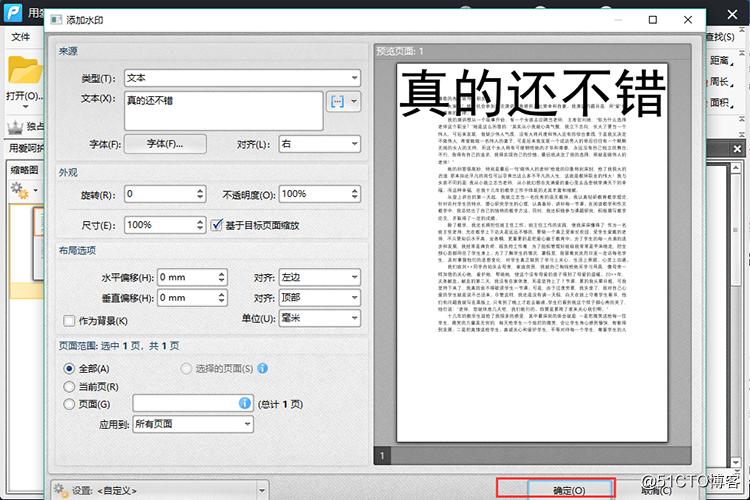
方法二:Adobe Acrobat DC
1:双击将Adobe Acrobat DC软件打开,将需要添加水印的PDF文件拖进软件中。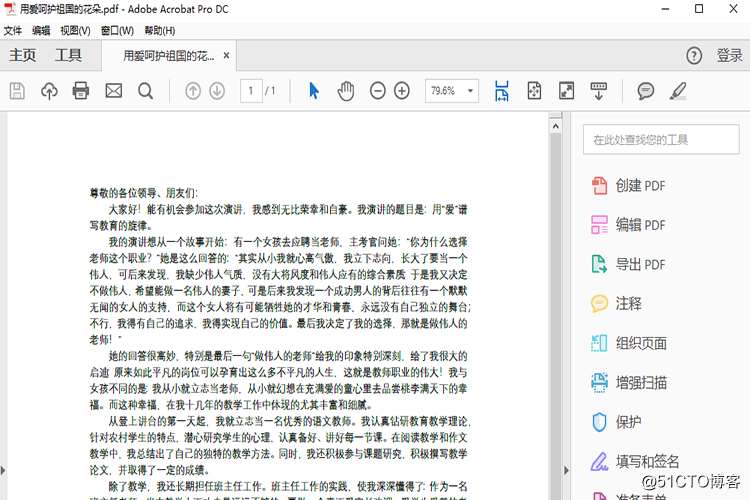
2:在软件界面找到编辑PDF,点击编辑PDF就会进入到编辑的界面。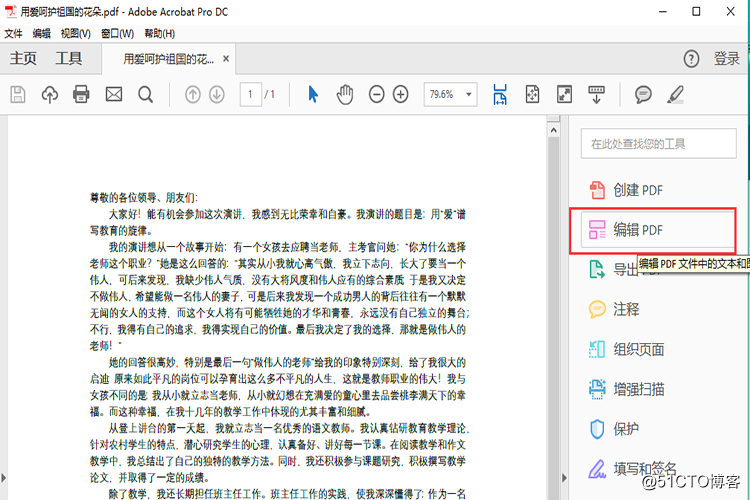
3:在编辑的界面找到水印,将鼠标移动到水印出就会看到添加,点击添加就会出现一个弹窗。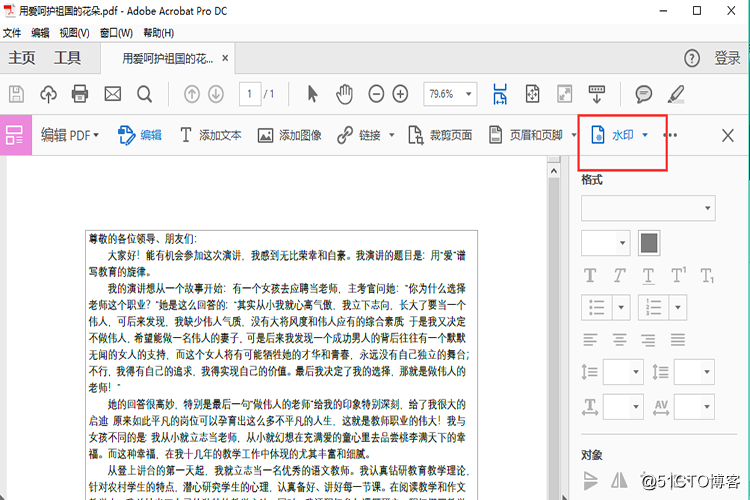
4:在弹窗中设置自己需要的选项,可以设置来源、外观以及位置,将几种选项设置为自己需要的选项即可。设置完成后,点击确定,PDF添加水印的操作就完成了。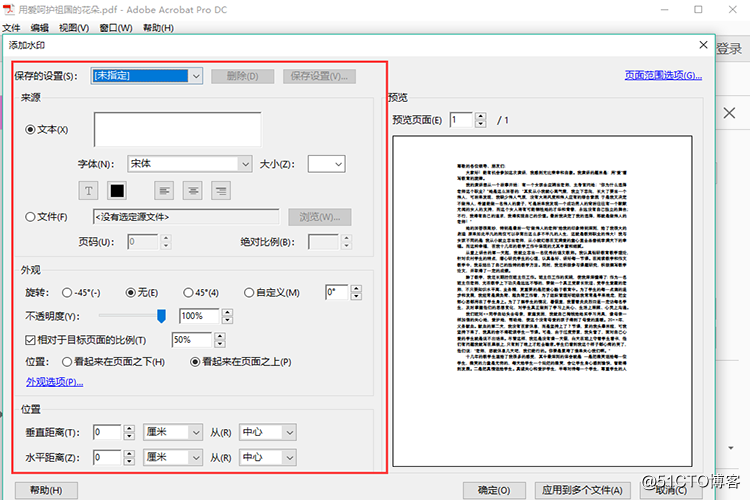
水印添加完成后,要记得保存,在软件顶部的文件处可以找到保存以及另存为。可以直接将PDF文件保存到指定的文件夹。
以上是关于怎么给PDF文件添加水印?一分钟搞定的主要内容,如果未能解决你的问题,请参考以下文章